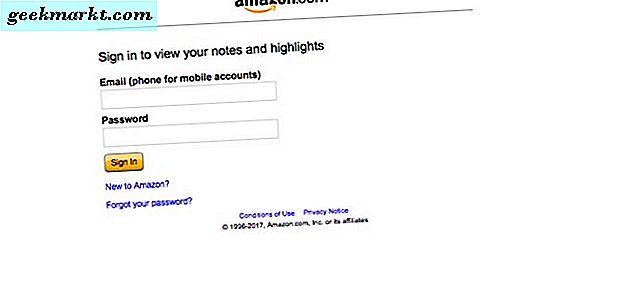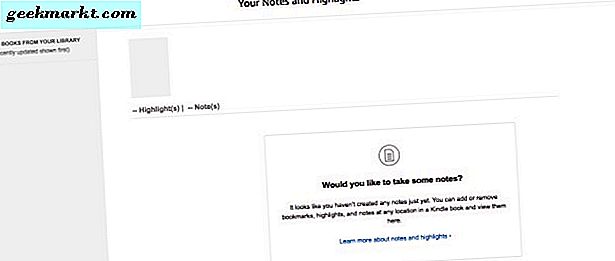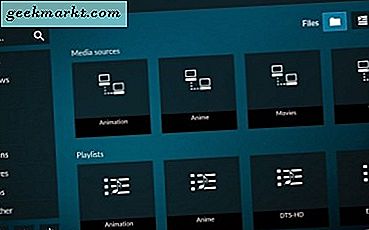अमेज़ॅन किंडल आपकी सभी पुस्तकों को डिजिटल रूप से संगठित और पढ़ने के लिए एक शानदार तरीका है। महत्वपूर्ण बिंदुओं का ट्रैक रखने के लिए आप अपनी डिजिटल सामग्री को पढ़ते समय कुछ कर सकते हैं। आप संदर्भ के लिए डिजिटल पुस्तक के हिस्सों को हाइलाइट करना या मुख्य बातें या उद्धरण याद रखना चाह सकते हैं। शायद आपको समीक्षा लिखने या एक पेपर लिखने के लिए नोट्स लेने की आवश्यकता है जो आप भी कर सकते हैं।
एक बार जब आप अपने जलाने को पढ़ने के दौरान पाठ को हाइलाइट करते हैं या नोट लेते हैं, तो क्या आप जानते हैं कि आप उन्हें ऑनलाइन देख सकते हैं? हाँ तुम कर सकते हो। कैसे? खैर, यही वह जगह है जहां हम विवरणों के साथ आते हैं ताकि आप इसे समझ सकें।
किंडल हाइलाइट्स देखें
आपके किंडल पर आपके द्वारा ली गई हाइलाइट्स या नोट्स देखने के लिए, आप बस एक वेबसाइट पर जा सकते हैं और उन्हें अपने कंप्यूटर के माध्यम से ऑनलाइन देख सकते हैं।
- Read.amazon.com/notebook पर जाएं
- फिर, अगर आप पहले से साइन इन नहीं हैं तो अपने अमेज़ॅन खाते में लॉग इन करें।
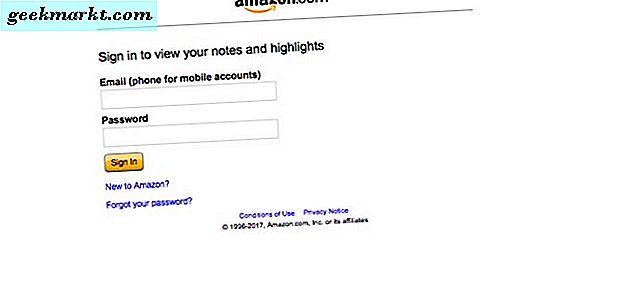
- इसके बाद, आपको अपनी ब्राउज़र विंडो में निम्न पृष्ठ दिखाई देगा। अपने अमेज़ॅन खाते में लॉग इन करने के बाद, अब आपके पास अपने सभी किंडल हाइलाइट्स और नोट्स तक पहुंच होगी।
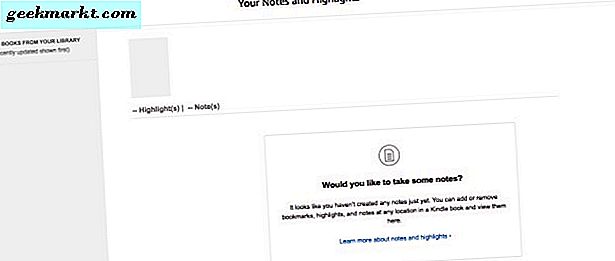
जैसा कि आप देख सकते हैं कि वर्तमान में प्रदर्शित करने के लिए मेरे पास कोई नोट या हाइलाइट नहीं है। ऊपर है कि किंडल नोट्स और हाइलाइट्स डैशबोर्ड आपको सिर्फ एक विचार देने जैसा दिखता है।
अपने जलाने पर पाठ हाइलाइट करना
आइए बात करते समय बात करें कि आप अपने अमेज़ॅन किंडल में हाइलाइट कैसे जोड़ सकते हैं। यह आपके किंडल पर संग्रहीत पुस्तक या दस्तावेज़ के लिए कार्रवाई में डाल सकता है।
- अपनी उंगली को उस पाठ पर खींचें जिसे आप हाइलाइट करना चाहते हैं। किंडल की सतह से अपनी उंगली लेने के बाद आपको एक अधिसूचना दिखाई देगी, आपने अभी एक हाइलाइट किया है।
- यदि, आप दिखाई देने वाले टूलबार में हाइलाइट टैप पूर्ववत करना पूर्ववत करना चाहते हैं। साथ ही, यदि आपको अब हाइलाइट किए गए टेक्स्ट की आवश्यकता नहीं है तो आप वापस आ सकते हैं और उस पर टैप कर सकते हैं और हटाना चुन सकते हैं और हाइलाइट हटा दिया जाता है।
तो इस तरह आप अपने अमेज़ॅन किंडल पर हाइलाइट को हाइलाइट और हटा सकते हैं।
अपने जलाने पर नोट्स बनाओ
अपने अमेज़ॅन किंडल पर नोट्स बनाने के लिए बस उस टेक्स्ट के क्षेत्र को स्वाइप करें जिसे आप नोट करना चाहते हैं।
- फिर, टूलबार आपके हाइलाइट किए गए टेक्स्ट के शीर्ष पर दिखाई देता है।
- टूलबार क्षेत्र में नोट पर टैप करें।
- अंत में, आप ऑन-स्क्रीन कीबोर्ड और नोट कार्ड दिखाई देने वाले नोट्स जोड़ सकते हैं।
- जब आप नोट्स लिखना समाप्त कर लेते हैं, तो अपने नोट कार्ड के निचले दाएं भाग में सहेजें टैप करें।
यदि आपको नोट को संपादित करने की आवश्यकता है, तो हाइलाइट किए गए नोट अनुभाग के निचले दाएं भाग में दिखाई देने वाली संख्या पर टैप करें। नोटकार्ड बॉक्स आपके किंडल स्क्रीन पर दिखाता है और आपके पास अपना नोट साझा करने, हटाने या संपादित करने का विकल्प होगा। यदि आवश्यक हो तो संपादन पर टैप करें।
आपको अपने जलाने पर नोट्स लेने और पुस्तक या दस्तावेज़ के आवश्यक बिंदुओं का ट्रैक रखने के लिए बस इतना करना है।
समेट रहा हु
अब आप अपने अमेज़ॅन किंडल पर नोट्स ले सकते हैं और टेक्स्ट हाइलाइट कर सकते हैं। चाहे आप एक रिपोर्ट लिख रहे हों या सिर्फ मुख्य बिंदु याद रखना चाहते हैं या खड़े कुछ पर जोर देना चाहते हैं, यह करना आसान है।
आप किसी भी समय अपने वेब ब्राउज़र के माध्यम से ऑनलाइन अपने सभी किंडल हाइलाइट्स और नोट्स तक पहुंच सकते हैं। बस पढ़ने के लिए सिर .amazon.com/notebook और आपके सभी स्निपेट को आपकी ऑनलाइन किंडल नोटबुक में एक्सेस किया जा सकता है।